
Utilizzare Apple Intelligence in Mail sul Mac
Con Apple Intelligence* non è mai stato così facile non perdersi neanche un’email. Oltre agli strumenti di scrittura per generare i messaggi in uscita, puoi utilizzare “Messaggi con priorità” per visualizzare rapidamente le email più urgenti, come un invito a cena per la sera stessa o una carta d’imbarco. “Risposta veloce” ti consente di scrivere risposte rapide e complete alle email. Inoltre, puoi visualizzare riepiloghi che vengono mostrati automaticamente nella tua casella in entrata e generare riepiloghi dei messaggi di posta più complessi e dei thread più prolissi, in modo da visualizzare rapidamente tutti i dettagli più rilevanti.
Nota: Apple Intelligence è disponibile con macOS 15.1 e versioni successive sui modelli di Mac con chip M1 o successivi. Per verificare se Apple Intelligence e disponibile per il tuo dispositivo nella tua lingua, consulta l’articolo del supporto Apple sui requisiti di Apple Intelligence.
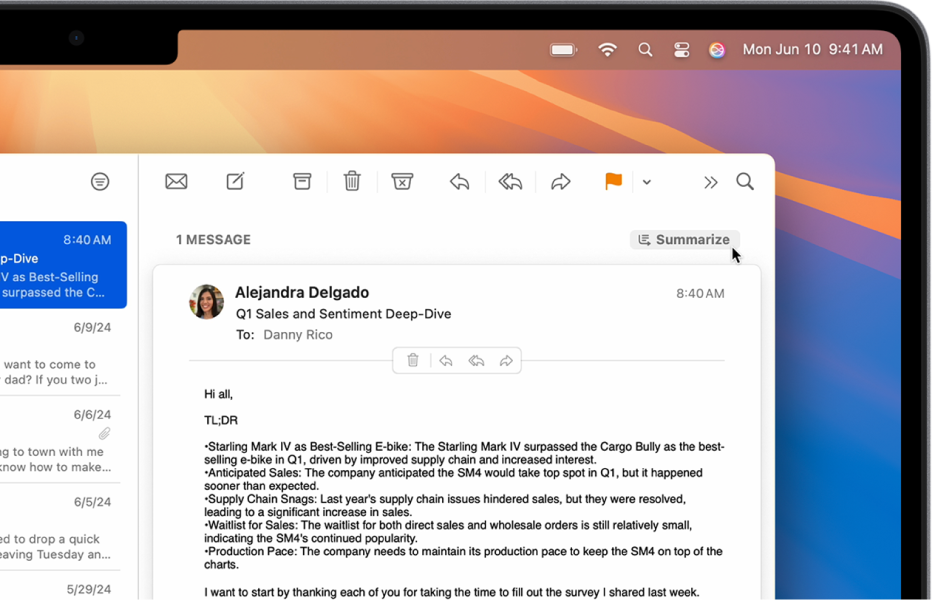
Visualizzare i messaggi con priorità nella casella di posta in entrata
Apri l’app Mail
 sul Mac.
sul Mac.Fai clic su una casella di posta, scegli Vista nella barra dei menu, quindi fai clic su “Mostra priorità”.
Le email urgenti vengono visualizzati in cima alla casella di posta in entrata.
Utilizzare “Risposta veloce” in Mail
Apri l’app Mail
 sul Mac.
sul Mac.Fai clic su un’email, quindi fai clic su
 .
.Fai clic sul campo Messaggio, quindi scegli una risposta suggerita.
Apple Intelligence scrive una risposta nel corpo dell’email. Per perfezionarla, consulta Utilizzare gli strumenti di scrittura con Apple Intelligence.
Quando vuoi inviare la risposta, fai clic su
 .
.
Riassumere le email
Apple Intelligence può aiutarti a riassumere un’email complessa oppure puoi aiutarti a recuperare un thread di messaggi particolarmente lungo in pochi secondi. Ti basta seguire questi passaggi:
Apri l’app Mail
 sul Mac.
sul Mac.Un breve riepilogo viene visualizzato sotto ogni email nella casella in entrata.
Fai clic su un’email, quindi su Riassumi.
Nota: potrebbe essere necessario scorrere fino all’inizio dell’email per visualizzare il pulsante Riassumi.
Un riepilogo viene mostrato nella parte superiore dell’email. Se l’email fa parte di un thread, vengono riassunti i contenuti di tutto il thread.
Attivare o disattivare i riepiloghi delle anteprime delle email
Quando attivi Apple Intelligence, i riepiloghi vengono mostrati automaticamente sotto le email. Puoi disattivare i riepiloghi e al loro posto scegliere di visualizzare le prime righe del messaggio più recente.
Apri l’app Mail
 sul Mac.
sul Mac.Scegli Mail > Impostazioni, quindi fai clic su Vista.
Seleziona o deseleziona “Riassumi le anteprime dei messaggi”.